Dokumentation
HomeMatic
HomeMatic ist ein primär funkbasierendes System. Eine Verbindung zu IP-Symcon wird via LAN über die Central Control Unit (CCU) hergestellt. Alternativ funktioniert dies auch mit einem "LAN-Konfiguration-Adapter".

Folgende Geräte werden von IP-Symcon unterstützt:
Installation
Die HomeMatic Geräte werden via CCU (LAN) oder BidCoS Service an IP-Symcon angeschlossen.
Die Anleitung zur Einrichtung via BidCoS Service befindet sich hier.

Vorteile der CCU:
-
HomeMatic Wired RS485 Komponenten werden unterstützt.
-
Programme können in der CCU ausgeführt werden.
-
Status der Aktoren können per Skript abgefragt werden.
HomeMatic Wired
HomeMatic Wired ist eine kabelgebundene Version von HomeMatic. Hierfür sind eigene Schalt- und Dimmaktoren sowie Ein- und Ausgabemodule erhältlich.
"HomeMatic Wired" wird von IP-Symcon aber in gleicher Art und Weise angesteuert, wie die auf Funk basierenden Komponenten.
Dieses kann auf der Konfigurationsseite des Gateways eingeschaltet werden.
HomeMatic IP
HomeMatic IP ist der Nachfolger von HomeMatic und bietet Funk-, sowie auch Wired-Geräte. HomeMatic IP wird von IP-Symcon in gleicher Art und Weise angesteuert, wie die Ursprünglichen HomeMatic Komponenten. Ein paralleler Betrieb von HomeMatic und HomeMatic IP Komponenten ist problemlos möglich.
Video-Tutorial zur Einrichtung
Anschluss
Die CCU wird durch ein Netzwerkkabel mit dem Netzwerk verbunden.

Die Antenne der CCU dient nur der Funkverbindung mit den einzelnen Aktoren. Eine WLAN-Verbindung mit einem PC ist jedoch nicht möglich.

Sollte kein LAN-Netzwerk vorhanden sein, ist eine Verbindung auch über USB möglich. Diese benötigt extra USB-Treiber, welche sich auf der mitgelieferten CD befinden.
Installation
Wenn die CCU korrekt angeschlossen ist und ein DHCP-Server verwendet wird, erhält die CCU automatisch eine IP-Adresse und ist mit dem Netzwerk verbunden.
Steht kein DHCP-Server zur Verfügung, kann eine IP-Adresse auch manuell über das Menü der CCU, unter dem Menüpunkt „Network“, eingegeben werden.
Hierbei müssen auch die Subnetzmaske und das Standardgateway vergeben werden. Bei korrekter Einrichtung ist nun in der Netzwerkübersicht das Gerät „HomeMatic Central“ zu finden.

Sollte die CCU nicht im Netzwerk erscheinen, hilft ein Trennen der Stromversorgung der CCU für 30 Sekunden. Nach dem Hochfahren der CCU und Aktualisierung der Netzwerkumgebung ist diese nun erreichbar.
Ein Doppelklick auf „HomeMatic Central“ öffnet ein Fenster in dessen unteren Bereich die IP-Adresse der CCU zu finden ist. (Optional ist diese auch im Menü der CCU zu finden.) Durch kopieren dieser Adresse in einen Browser, öffnet sich das HomeMatic WebUI.
Hinzufügen sekundärer Geräte
Im HomeMatic WebUI können nun die sekundären HomeMatic-Geräte (z.B. Temperaturfühler, Zwischenstecker, Handsender usw.) mit der CCU verbunden werden. Dazu muss auf „Geräte anlernen“ geklickt (rechts oben) und den weiteren Anweisungen gefolgt werden.
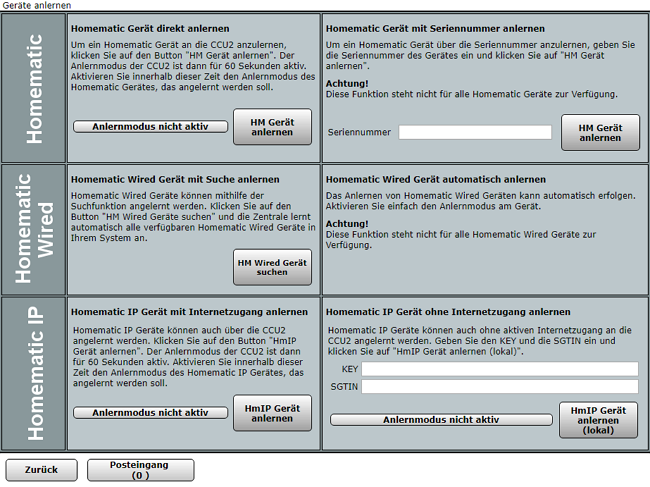
Einbindung in IP-Symcon
Die CCU kann über die Gerätesuche eingebunden werden. Hierfür muss als System "Homematic Discovery" gewählt werden. Die Discovery-Instanz bietet dann die Erstellung eines Homematic Konfigurators an. Nachdem der Konfigurator erstellt wurde, können über diesen die einzelnen Geräte wie unten beschrieben eingebunden werden.
Innerhalb des Konfigurators kann über "Gateway konfigurieren" die Konfigurationsseite des "HomeMatic Sockets" geöffnet werden. Um den Socket zu aktivieren muss der Haken bei "Socket öffnen" gesetzt werden. Die angezeigten Optionen sagen, ob HomeMatic Funk/Wired/IP genutzt werden soll. Bei aktivierter Authentifizierung kann hier der Benutzername und das Passwort eingetragen werden.
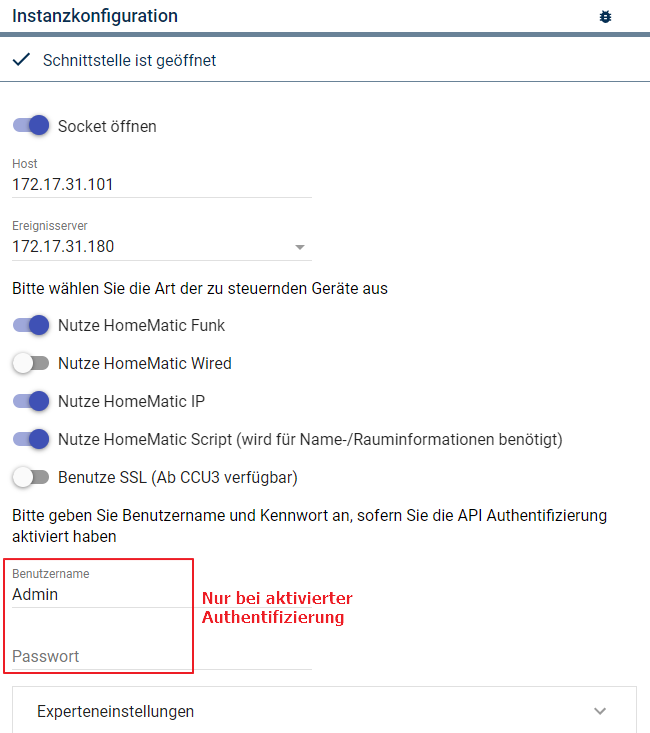
Im mittig erscheinenden Fenster sind jetzt verschiedene Geräte sichtbar. Nach der Auswahl eines Geräts kann eine Geräteinstanz mit "Erstellen" erstellt und anschließend die Konfigurationsseite über "Konfigurieren" aufgerufen werden.
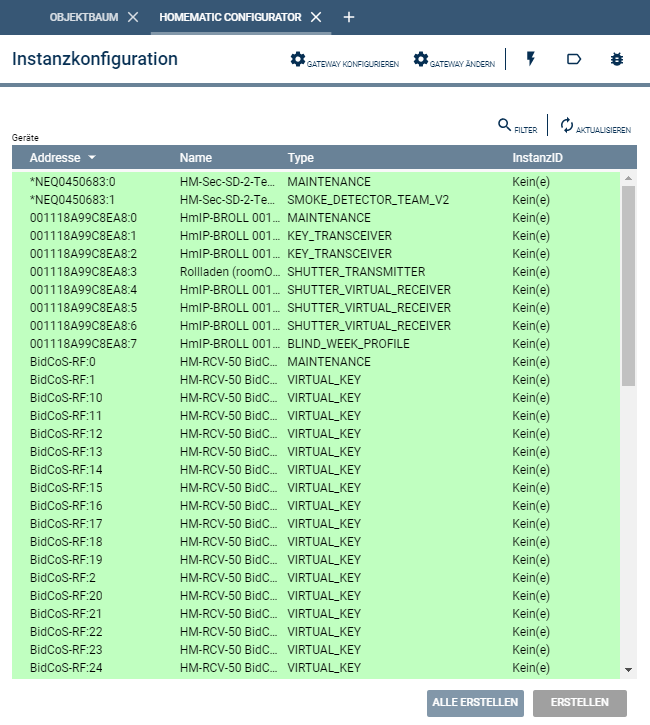
Um zu testen ob z.B. ein Dimmer funktioniert, kann die ordnungsgemäße Funktion, z.B. in der Visualisierung, überprüft werden.

Unter Umständen funktioniert der Rückkanal nicht. Dies ist dadurch bemerkbar, dass IP-Symcon nicht visualisiert wenn z.B. eine Lampe über einen Lichtschalter geschaltet wurde.
Dieses Problem liegt oftmals an der Windows-Firewall. Diese kann in Windows unter "Systemsteuerung" -> "System und Sicherheit" -> "Windows-Firewall" konfiguriert werden.
Im Menü "Ein Programm oder Feature durch die Windows-Firewall zulassen" -> "Einstellungen ändern" -> "Anderes Programm zulassen..." befindet sich der Button "Durchsuchen".
Durch auswählen von der IP-Symcon (IP-Symcon Service) Datei und anschließendem "öffnen", funktioniert auch der Rückkanal!
Eine andere Möglichkeit die Funktionalität des Rückkanals zu gewährleisten, ist darauf zu achten, dass unter den Firewall-Einstellungen in der CCU “HomeMatic XML-RPC API” und “Remote HomeMatic-Script API” Vollzugriff ausgewählt oder die IP-Adresse des IP-Symcon PCs eingetragen sind.
Gerätekonfiguration
Es ist empfohlen den HomeMatic Konfigurator zur Einrichtung der einzelnen Geräte zu nutzen.
Auf der Konfigurationsseite der Geräteinstanz sind folgende Einstellungen möglich.
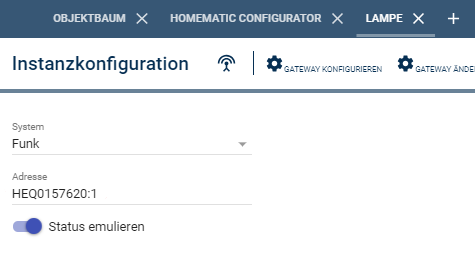
| Option | Beschreibung |
|---|---|
| System | Auswahl ob das Gerät via Funk, Wired oder IP angesprochen wird. |
| Adresse | HomeMatic Adresse des Geräts. Diese kann über den "Suchen" Dialog in der oberen Leiste der Konfigurationleiste auch gesucht werden. |
| Status emulieren | Wenn eingeschaltet wird der Status des Geräts bei erfolgreicher Befehlsübermittlung an die CCU aktualisiert. Wenn ausgeschaltet wird auf die tatsächliche Antwort des zu schaltenden Geräts gewartet. Dies kann zu Verzögerungen führen. Zum Beispiel bei Geräten, welche nur alle x Minuten aufwachen. |
Firewall-, Authentifizierung- und Porteinstellungen
Ab einer CCU3 oder RaspberryMatic in Kombination mit IP-Symcon 5.1 oder höher ist eine Authentifizierung möglich.
Diese kann im Webinterface der CCU eingestellt werden. Unter "Einstellungen" -> "Systemsteuerung" -> "Sicherheit" kann die Authentifizierung aktiviert werden. Diese nutzt dann die Benutzer, welche in der Benutzerverwaltung eingestellt sind.

Desweiteren kann unter "Einstellungen" -> "Systemsteuerung" -> "Firewall konfigurieren" die Firewall eingerichtet werden. Weitere Informationen dazu befinden sich in der Anleitung der CCU.
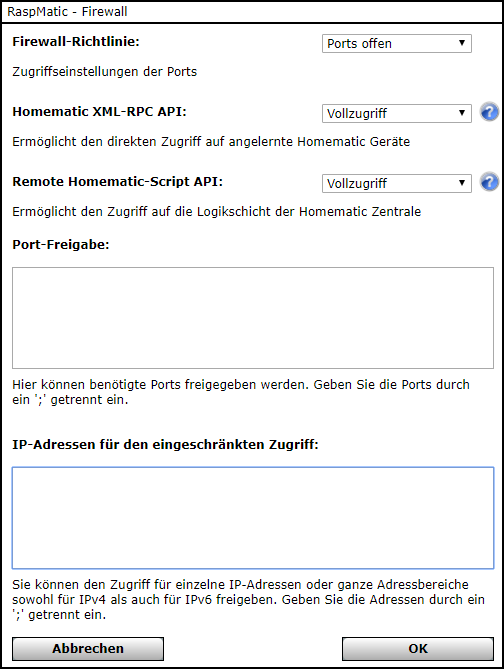
Austausch von defekten Geräten
Allgemeine Informationen wie ein Austausch in IP-Symcon funktioniert kann hier gefunden werden
Zum Austausch muss in IP-Symcon die Konfiguration des defekten Geräts geöffnet und die Adresse des alten Geräts gegen die des Neuen ausgetauscht werden. Die Adresse steht entweder auf dem Gerät selbst oder kann via "Suchen" ausgewählt werden.
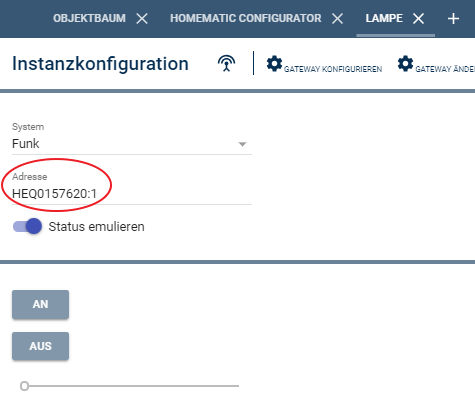
Die Adresse im markierten Bereich muss ausgetauscht und mit "Übernehmen" gespeichert werden.
HomeMatic mit QNAP, Synology oder Docker
Soll HomeMatic mit QNAP, Synology oder Docker verwendet werden, so muss der NATSupport eingerichtet werden um Antworten des Systems zu erhalten. Dieser Vorgang ist hier erklärt.
Tipps & Tricks
- Dokumentation Homematic Datenpunkte
- Dokumentation HomematicIP Datenpunkte
- HomeMatic-Homepage
- Es kann das Display der 19 Tasten Fernbedienung verändert werden.
- Um den Status aller Aktoren und Sensoren anzufragen (nur mit der CCU möglich!).
- Die Einschaltdauer für einen Aktor kann mit “ON_TIME” und bei einem Dimmer kann zusätzlich eine Rampe angegeben werden.
Hier ein fertiges Beispiel-Skript für drei Dimmer, die eine Licht-Szene gestalten:
$id_bar = 54392 /*[EG\Tisch Bar]*/;
$id_ecken = 24601 /*[EG\Strahler Ecken]*/;
$id_tisch = 38758 /*[EG\Tischlampe]*/;
$ramp = 2;
HM_WriteValueFloat($id_bar, "ON_TIME", 60*10); // x Minuten AN
HM_WriteValueFloat($id_bar, "RAMP_TIME", $ramp); // X Sekunden Rampe
HM_WriteValueFloat($id_bar , "LEVEL" , .4); // und ausführen auf X%
HM_WriteValueFloat($id_ecken , "RAMP_TIME", $ramp); // X Sekunden Rampe
HM_WriteValueFloat($id_ecken , "LEVEL" , .4); // und ausführen auf X%
HM_WriteValueFloat($id_tisch , "RAMP_TIME", $ramp); // X Sekunden Rampe
HM_WriteValueFloat($id_tisch , "LEVEL" , .4); // und ausführen auf x%
Beispiel-Skript WinMatic 60 Minuten Belüften:
$id_aktor = 49712 /*[OG\Schlafzimmer\HM WinMatic]*/;
HM_WriteValueFloat($id_aktor, "SPEED" , 1.0); // Maximum Speed ;
HM_WriteValueFloat($id_aktor, "RELOCK_DELAY" , 60*60); // Fenster nach XX Minuten wieder zu
HM_WriteValueFloat($id_aktor, "LEVEL" , 0.7); // Fenster Auf
Beispiel-Skript KeyMatic öffnen:
HM_WriteValueBoolean($id, "OPEN", true);
Beispiel-Skript um eine Rückmeldung zu erhalten, ob ein Aktor den Schaltbefehl korrekt ausgeführt hat:
$id_aktor = 12345;
$err = HM_WriteValueBoolean($id_aktor, "STATE" , False);
//echo "Err: " .(int) $err . "\n";
if ($err === False){
echo "Fehler: Schaltaktor - Befehl wurde nicht ausgeführt\n";
SetValue($id_done, False);
} else {
SetValue($id_done, True);
echo "OK: Schaltaktor - Befehl wurde ausgeführt\n";
}
Beispiel-Skript, um einen Aktor (Lampe) zu toggeln (ein- und ausschalten):
$id_aktor = 25404 /*[Hof Garten\Lampe]*/;
$id_state = 55194 /*[Hof Garten\Lampe\STATE]*/;
HM_WriteValueBoolean($id_aktor, "STATE" , !GetValue($id_state));